Tài Khoản Ftp là một công cụ thiết yếu cho bất kỳ ai quản lý website. Bài viết này sẽ cung cấp hướng dẫn toàn diện về tài khoản FTP, từ khái niệm cơ bản đến các ứng dụng nâng cao, giúp bạn tận dụng tối đa tiềm năng của nó.
Quản lý website hiệu quả đòi hỏi sự am hiểu về nhiều công cụ và kỹ thuật, trong đó tài khoản FTP đóng vai trò then chốt. Từ việc tải lên và tải xuống các tập tin, quản lý thư mục, cho đến việc cập nhật website, tài khoản FTP cung cấp cho bạn quyền truy cập và kiểm soát trực tiếp đến máy chủ lưu trữ website của bạn. Bài viết này sẽ đào sâu vào mọi khía cạnh của tài khoản FTP, từ những khái niệm cơ bản cho người mới bắt đầu đến các kỹ thuật nâng cao cho người dùng giàu kinh nghiệm. Chúng ta sẽ cùng khám phá cách thức hoạt động, cách thiết lập, cách sử dụng và những lợi ích mà tài khoản FTP mang lại cho việc quản lý website.
Nội dung bài viết
Tài khoản FTP là gì?
FTP, viết tắt của File Transfer Protocol, là một giao thức mạng được sử dụng để truyền tải tập tin giữa máy tính của bạn và máy chủ web. Tài khoản FTP cung cấp cho bạn thông tin đăng nhập (tên người dùng và mật khẩu) cần thiết để truy cập và thao tác với các tập tin trên máy chủ. Nó giống như một chiếc cầu nối an toàn, cho phép bạn “nói chuyện” với máy chủ và quản lý nội dung website của mình.
Bạn có thể hình dung tài khoản FTP như một chìa khóa để mở cánh cửa vào kho lưu trữ website của bạn. Với chìa khóa này, bạn có thể sắp xếp, thêm bớt, và sửa đổi các tập tin một cách dễ dàng. Từ những tập tin HTML, CSS, JavaScript tạo nên giao diện website, cho đến hình ảnh, video, và các tài liệu khác, tất cả đều có thể được quản lý thông qua tài khoản FTP.
Sau khi đăng nhập vào host, bạn có thể dễ dàng quản lý tài khoản FTP của mình. đăng nhập hosting cung cấp cho bạn quyền truy cập vào các công cụ quản lý tài khoản FTP.
Cách thiết lập và sử dụng tài khoản FTP
Việc thiết lập tài khoản FTP thường khá đơn giản. Hầu hết các nhà cung cấp dịch vụ hosting đều cung cấp giao diện quản lý cho phép bạn tạo tài khoản FTP mới. Bạn cần cung cấp tên người dùng, mật khẩu, và thư mục gốc cho tài khoản. Sau khi tạo tài khoản, bạn có thể sử dụng phần mềm FTP client, như FileZilla hoặc Cyberduck, để kết nối với máy chủ.
Sử dụng phần mềm FTP client, bạn có thể dễ dàng kéo và thả tập tin giữa máy tính và máy chủ. Bạn cũng có thể tạo, xóa, đổi tên tập tin và thư mục trên máy chủ. Việc sử dụng giao diện đồ họa trực quan của phần mềm FTP client giúp quá trình quản lý tập tin trở nên đơn giản và hiệu quả.
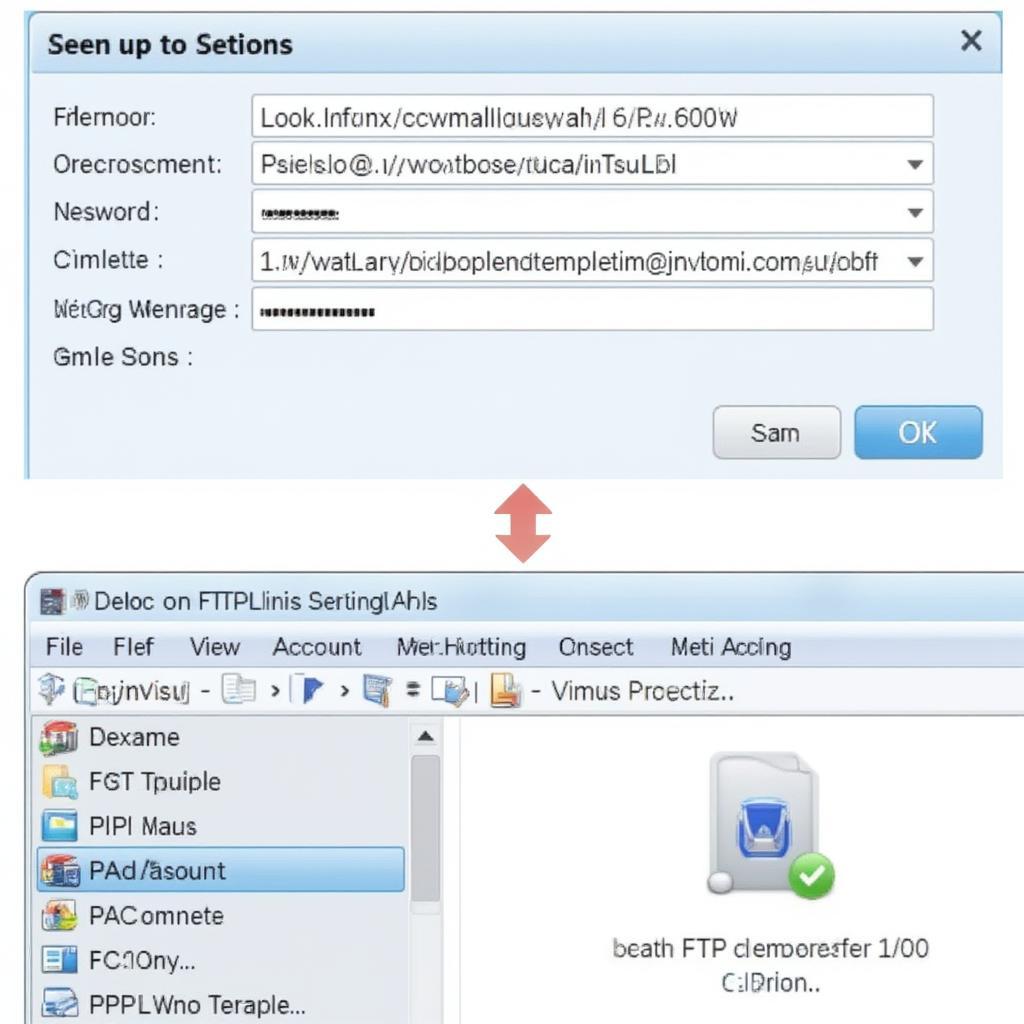 Thiết lập Tài Khoản FTP
Thiết lập Tài Khoản FTP
Việc upload website lên host cũng trở nên dễ dàng hơn với tài khoản FTP. upload website lên host hướng dẫn chi tiết cách sử dụng tài khoản FTP để tải website lên máy chủ.
Lợi ích của việc sử dụng tài khoản FTP
Tài khoản FTP mang lại nhiều lợi ích cho việc quản lý website. Nó cho phép bạn cập nhật website nhanh chóng và dễ dàng, mà không cần phải sử dụng giao diện quản lý cồng kềnh. Bạn có thể tải lên các tập tin mới, sửa đổi các tập tin hiện có, và xóa các tập tin không cần thiết một cách hiệu quả.
Ngoài ra, tài khoản FTP cũng giúp bạn sao lưu website một cách an toàn. Bạn có thể tải toàn bộ nội dung website về máy tính để lưu trữ dự phòng, phòng trường hợp mất mát dữ liệu. Điều này đảm bảo rằng bạn luôn có một bản sao lưu đầy đủ của website, sẵn sàng khôi phục khi cần thiết.
Các tình huống sử dụng tài khoản FTP
Tài khoản FTP không chỉ hữu ích cho việc quản lý tập tin website, mà còn có nhiều ứng dụng khác. Ví dụ, bạn có thể sử dụng tài khoản FTP để tải lên các tập tin lớn, chia sẻ tập tin với người khác, hoặc quản lý máy chủ từ xa.
- Tải lên website: Đây là chức năng cơ bản nhất của tài khoản FTP. Bạn có thể tải lên toàn bộ mã nguồn website, hình ảnh, video, và các tài liệu khác lên máy chủ.
- Cập nhật website: Thay vì sử dụng giao diện quản lý, bạn có thể sử dụng tài khoản FTP để cập nhật các tập tin website một cách nhanh chóng và hiệu quả.
- Sao lưu website: Tài khoản FTP cho phép bạn tải toàn bộ nội dung website về máy tính để lưu trữ dự phòng.
- Quản lý máy chủ: Bạn có thể sử dụng tài khoản FTP để quản lý các tập tin và thư mục trên máy chủ, cài đặt phần mềm, và thực hiện các tác vụ quản trị khác.
Những lưu ý khi sử dụng tài khoản FTP
- Bảo mật: Luôn sử dụng mật khẩu mạnh và thay đổi mật khẩu định kỳ để bảo vệ tài khoản FTP của bạn.
- Phân quyền: Nếu bạn làm việc với một nhóm, hãy phân quyền truy cập cho từng thành viên để đảm bảo an ninh.
- Giới hạn dung lượng: Lưu ý giới hạn dung lượng của tài khoản FTP và quản lý dung lượng sử dụng hiệu quả.
Kết luận
Tài khoản FTP là một công cụ mạnh mẽ và linh hoạt, giúp bạn quản lý website một cách hiệu quả. Hiểu rõ cách thức hoạt động và sử dụng tài khoản FTP sẽ giúp bạn tận dụng tối đa tiềm năng của nó và nâng cao hiệu suất quản lý website. Hãy bắt đầu khám phá và trải nghiệm những lợi ích mà tài khoản FTP mang lại ngay hôm nay!
FAQ về Tài Khoản FTP
- Tài khoản FTP có miễn phí không? Thông thường, tài khoản FTP được cung cấp miễn phí khi bạn đăng ký dịch vụ hosting.
- Tôi có thể sử dụng tài khoản FTP trên điện thoại di động không? Có, có nhiều ứng dụng FTP client dành cho điện thoại di động.
- Làm thế nào để thay đổi mật khẩu tài khoản FTP? Bạn có thể thay đổi mật khẩu thông qua giao diện quản lý của nhà cung cấp hosting.
- Tôi nên làm gì nếu quên mật khẩu tài khoản FTP? Liên hệ với nhà cung cấp hosting để được hỗ trợ khôi phục mật khẩu.
- Tài khoản FTP có an toàn không? Tài khoản FTP được thiết kế để bảo mật, nhưng bạn cần sử dụng mật khẩu mạnh và thực hiện các biện pháp bảo mật khác để đảm bảo an toàn.
- Tôi có thể sử dụng tài khoản FTP để tải lên bất kỳ loại tập tin nào không? Hầu hết các nhà cung cấp hosting đều có quy định về loại tập tin được phép tải lên.
- Tôi cần phần mềm gì để sử dụng tài khoản FTP? Bạn cần một phần mềm FTP client, như FileZilla hoặc Cyberduck.
Bạn cần chuyển hosting wordpress? chuyển hosting wordpress sẽ giúp bạn thực hiện việc này một cách dễ dàng và an toàn. Thêm một domain vào host cũng trở nên đơn giản với tài khoản FTP. add domain vào host cung cấp hướng dẫn chi tiết về cách thực hiện. Bạn đang tìm hiểu về cPanel trên Windows Server? cpanel windows server sẽ cung cấp cho bạn những thông tin cần thiết.
